Det finns tillfällen när du har några Internet-enheter som din bärbara dator och smartphone som måste ansluta till Internet. Vissa platser, till exempel hotell, erbjuder dock endast internetuppkoppling via Ethernet och bara din bärbara dator kan ansluta men inte din smartphone. Såvida du inte har en Wi-Fi-basstation som AirPort Express av Apple som kan konvertera den trådbundna internetanslutningen till trådlös åtkomstpunkt, är ett sätt att dela internetanslutningen gratis genom den oanvända trådlösa adaptern som finns på din bärbara dator. Observera att en virtuell trådlös åtkomstpunkt är mycket lättare att skapa och konfigurera jämfört med att skapa en offentlig hotspot där du normalt hälsas med en webbsida i din standardwebbläsare antingen för att registrera dig eller godkänna villkoren för att använda hotspot-tjänsten.
I princip får din bärbara dator internetanslutningen från den trådbundna Ethernet-adaptern och sedan kommer den trådlösa adaptern att konfigureras så att den fungerar som en trådlös router för att dela Internet-anslutningen. Även om det kan låta svårt är installationsprocessen faktiskt ganska enkel som bara innebär några musklick genom att använda något av de tio gratisprogrammen som listas nedan. Varje program har sina egna fördelar och begränsningar, så välj det som passar dig. 1. Anslut Hotspot
Connectify Hotspot är en av de mest populära och stabila programvarorna för att dela din Internet-anslutning med din trådlösa adapter. Vad vi verkligen gillar med Connectify Hotspot är att det fungerar i Windows XP fram till den senaste Windows 8 medan de flesta av alternativen nedan inte stöder Windows XP. Ad-Hoc-läget finns i Windows XP och kan säkras med en WEP-kryptering. Observera att den kostnadsfria versionen av Connectify Hotspot har vissa begränsningar som att dela Wi-Fi från 3G / 4G-anslutning, filöverföring, repeaterfunktion, automatisk internetval, inbyggda bannerannonser och helt anpassningsbar SSID.

För att dela din Internet-anslutning med din trådlösa adapter med Connectify Hotspot, ladda ner, installera och köra applikationen. Ange alternativt ett namn för ditt hotspot och ange ett lösenord. Den viktigaste konfigurationen är att välja Internet att dela som är din trådbundna anslutning och sedan välja din trådlösa adapter för “Dela över”. Det är tillrådligt att använda WPA2-krypteringen om du inte vill att alla inom intervallet ska kunna ansluta eller kanske du har en gammal enhet som bara fungerar med WEP. Klicka till slut på Start Hotspot-knappen. Du får se vem som ansluter till din trådlösa åtkomstpunkt från fliken Klienter.
Ladda ner Connectify Hotspot
2. MyPublicWiFi
MyPublicWiFi är ett av våra favoritverktyg efter att ha testat nästan ett dussin sådan programvara eftersom det kan logga in alla webbadresser som de anslutna klienterna besöker och har en enkel brandvägg för att blockera fildelningsprogramvara som använder P2P-protokoll. Du får också se de anslutna klienterna från fliken Klienter. Du måste köra programmet manuellt som administratör varje gång du vill starta det. Tyvärr stöder MyPublicWiFi endast Windows 7 och 2008 men inte på XP.
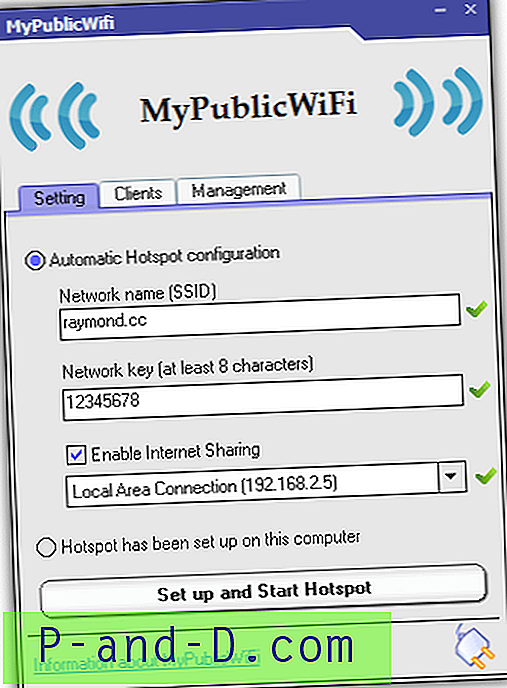
Det är enkelt att konfigurera MyPublicWiFi. Ange SSID-namn, lösenord, markera Aktivera Internetdelning om du vill dela Internet-anslutningen och klicka slutligen på knappen Konfigurera och starta hotspot .
Ladda ner MyPublicWiFi
3. Virtual Router Manager
Av någon anledning förblir Virtual Router Manager mycket populär även om den inte har uppdaterats under de senaste tre åren och aldrig lämnat betatestningsstadiet. Det stöder bara Windows 7 och Windows 2008 R2. Några av de viktigaste fördelarna med detta verktyg är programmets enkelhet med väldigt lite konfigurationsalternativ och det är öppen källkod. Vi kunde inte få Virtual Router Manager att arbeta på vår testmaskin och fortsatte att ta emot det generiska felmeddelandet "Virtual Router Could Not Started!" som många andra också upplever samma problem.
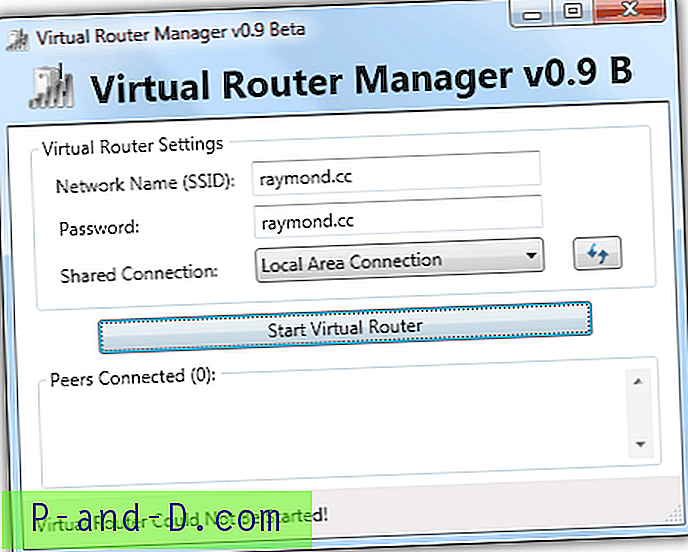
Installationen kommer i ett rent MSI-installationsprogram utan ad-ware. Efter installationen, kör det och ställ in ett nätverksnamn (SSID), lösenord, välj nätverksadaptern som du vill dela om det inte automatiskt väljs och klicka slutligen på Start Virtual Router-knappen.
Ladda ner Virtual Router Manager
4. Virtual Access Point-programvara för Windows 7
Virtual Access Point Software fungerar bara på Windows 7. Till skillnad från resten av programvaran kräver inte den här nedladdningen och installationen av programvara från tredje part. Besök bara webbplatsen med hjälp av valfri webbläsare med Java aktiverad (Java är som standard inaktiverad i den mest populära webbläsaren), ange din SSID och nyckel som du föredrar och klicka på "Slå på soft AP" -knappen. För att inaktivera åtkomstpunkten klickar du bara på knappen bredvid den för att stänga av.
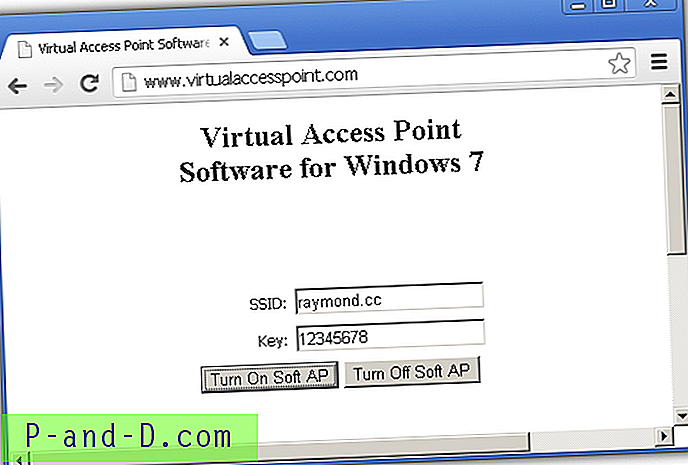
I grunden gjorde Java det möjligt för detta att fungera genom att släppa en batchfil turnonvp.bat i mappen C: \ vpcom och köra den tyst när du sätter på den mjuka AP från deras webbplats. Batchfilen innehåller en kommandorad för att skapa ett trådlöst värdnätverk i Windows 7.
Besök Virtual Access Point
5. BEETmobile Hotspot
BEETmobile Hotspot är en app som är tillgänglig för Windows, Mac OS X och Android för att dela din Internet-anslutning. Windows-versionen fungerar bara på Windows 7 och 8. En mycket unik funktion som finns i BEETmobile Hotspot är möjligheten att ställa in en timer för att automatiskt stänga av hotspot i inställningsområdet. Huvudgränssnittet visar antalet anslutna enheter, genomströmning och volym för bandbreddöverföring. Det finns en inbyggd snabbtangent WIN + H för att återställa fönstret från meddelandefältet.
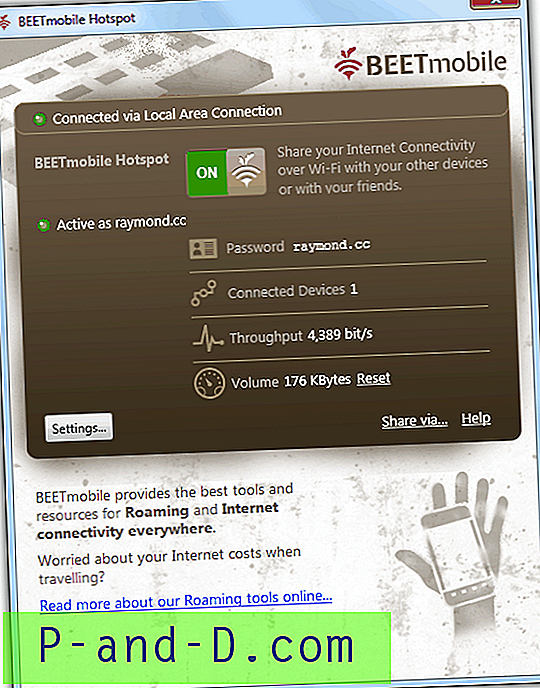
BEETmobile Hotspot är också mycket lätt att använda. Ställ in ett lösenord, SSID och klicka på knappen för att slå på det.
Ladda ner BEETmobile Hotspot
6. SeventhGate
SeventhGate är ett annat kostnadsfritt och öppen källkodverktyg för delning av Internet-anslutningar värd i CodePlex. Om du föredrar ett verktyg som kan sätta en gräns för de anslutna klienterna, låter SeventhGate dig ställa in en klientgräns från huvudgränssnittet. Det ger också ett alternativ för dig att välja nätverksanslutningen som källa för att dela Internet-anslutningen som är mer lämplig när du har flera anslutningskällor. När det värdade nätverket har startats visar fliken "Avancerad 1" informationen om det trådlösa nätverket. Fliken ”Avancerad 2” verkar vara ett ofullständigt pågående arbete med port vidarebefordran och MAC-filtrering.
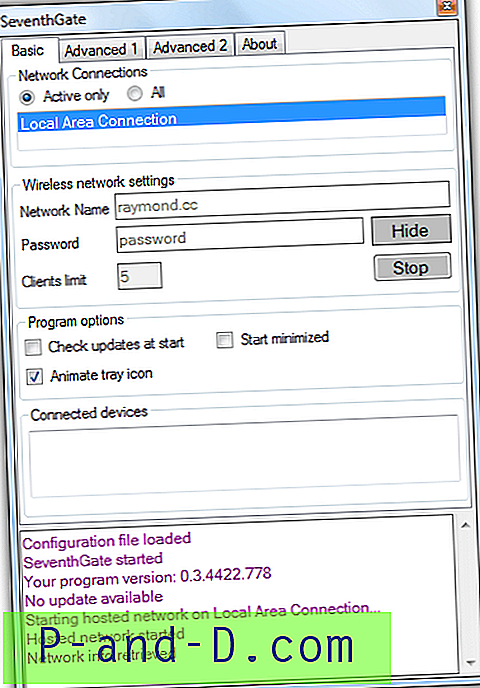
SeventhGate visar som standard bara den aktiva nätverksanslutningen som kommer att användas för att dela Internet-anslutningen. Välj alternativknappen "Alla" om du behöver välja en annan adapter som du vill dela. Ställ in ett nätverksnamn, lösenord, valfritt klientgränsen och klicka på Start-knappen.
Ladda ner SeventhGate
7. MyRouter
Den obegränsade gratis- och open source-versionen av MyRouter som är värd på CodePlex är faktiskt en äldre version medan den senaste version 2.0 har förvandlats till en shareware, medan en gratisversion från 2.0 också finns men med vissa begränsningar som 25MB filöverföring, 2 datorer begränsning, inget skydd och semi-anpassningsbar SSID. Vissa unika funktioner som finns i MyRouter är inställningen för maximala kamrater, anslutnings- och frånkopplingsfacket och portöverföring.
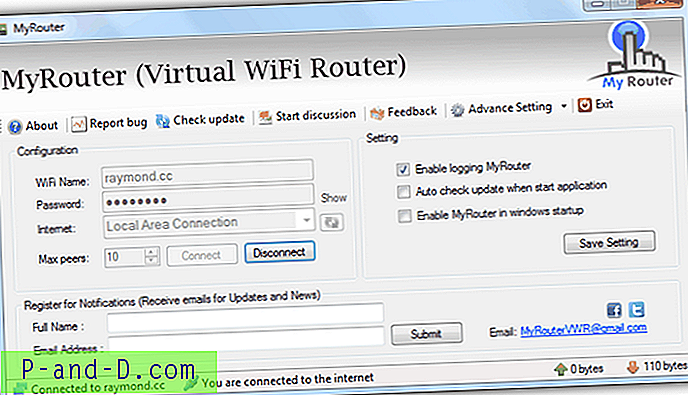
Om du planerar att använda open source-versionen av MyRouter, se till att den automatiska uppdateringskontrollen när startprogrammets alternativ är avmarkerad, annars får du ständigt ett meddelande om att det finns en uppdatering. Även om MyRouter påstår sig arbeta på Windows XP lyckades vi inte få det att fungera under testning medan det fungerade felfritt på Windows 7. MyRouter kräver. NET Framework 4 installerat för att köras.
Ladda ner MyRouter
8. Maryfi
Maryfi är en gratis programvara som bara fungerar i Windows 7 och påstår sig stödja delning av 3G-anslutning med manuell konfiguration genom att dela den med Internet Connection Sharing (ICS). Några av nackdelarna med Maryfi är att det krävs Microsoft Research Virtual WiFi installerat och det måste köras manuellt som administratör eller så får du felet "Fel när du skriver nätverksinställningar till datorn" när du försöker starta Hotspot.
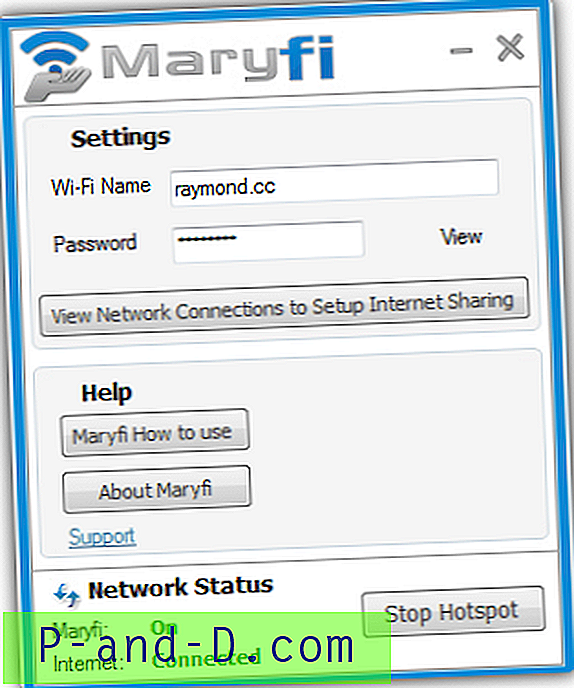
Maryfi är helt enkelt att använda. Fyll bara i rutan för Wi-Fi-namn och lösenord och klicka på Start Hotspot-knappen. Om det inte fungerar finns det en hjälpknapp som tar dig till deras officiella hemsida med online-guider vid installationen.
Ladda ner Maryfi
9. Winhotspot
Winhotspot är förmodligen den enda mjukvaran som levereras utan ett installationsprogram, vilket gör det verkligen bärbart som kan köras och användas direkt efter nedladdning. Dock verkar den bärbara versionen endast vara tillgänglig i Softpedia (som vi har länkat till) medan den officiella webbplatsinstallatören är lindad med Softonic's nedladdare som ber om att installera adware under installationen. Förutom att dela ditt internet, låter Winhotspot dig se anslutna klienter som visar IP-adress och MAC-adress. Den levereras också med en WiFi-skanner för att hitta tillgängliga åtkomstpunkter, har ett "säkert läge" -alternativ för att försöka starta hotspot om normal metod misslyckas och genvägen för att köra Windows Network Diagnostics.
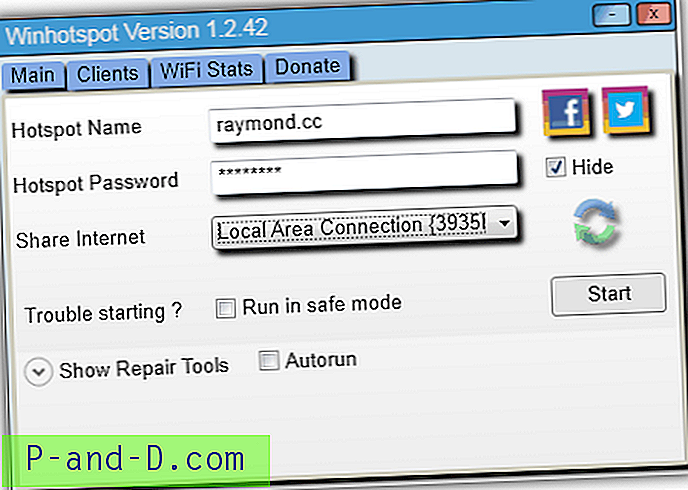
Att aktivera det trådlösa nätverket är ungefär samma som resten. Ange ditt hotspot-namn, lösenord och välj gränssnittet som du vill dela och klicka på Start.
Ladda ner Winhotspot
10. netsh
Filen netsh.exe som finns i Windows 7 C: \ Windows \ System32 \ mappen kan faktiskt användas för att skapa ett trådlöst värdnätverk utan att använda någon av de tredje parts verktyg som nämns i den här artikeln. Verktygen ovan förenklar bara hela processen genom automatisk upptäckt och konfiguration och ger också extra funktioner. Men om du bara behöver snabbt och tillfälligt dela din Internet-anslutning via din trådlösa adapter, behöver du bara skriva följande kommandon i en upphöjd (kör som administratör) kommandotolk (cmd).
netsh wlan set hostednetwork mode = allow ssid = YourPreferredNetworkName key = YourPreferredKey
netsh wlan starta hostednetwork
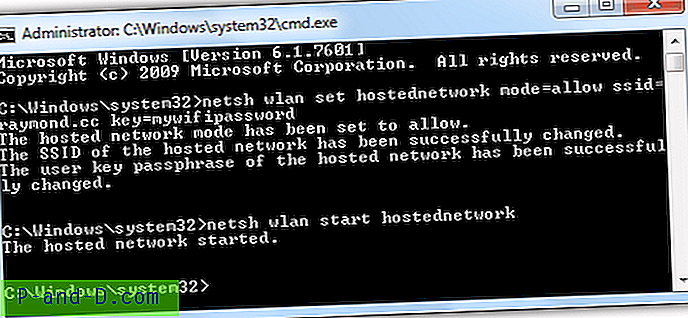
För att stoppa det hostade nätverket skriver du följande kommando nedan:
netsh wlan stop hostednetwork
Ytterligare anmärkningar : Vi har också testat Virtual WiFi Router, mHotspot (för närvarande rankad som nummer 1 för kategorin Wireless Networking Software i CNETs Download.com), WiFi HotSpot Creator och WifiSpot men de läggs inte till i den här listan eftersom installationsprogrammet lindar med en nedladdare som kommer att installera onödiga annonsvaror på din dator om du inte är försiktig med att välja bort dem.



![[Fix] “Windows-säkerhetskopiering kunde inte få ett exklusivt lås på EFI-systempartitionen” -fel](http://p-and-d.com/img/microsoft/912/windows-backup-failed-get-an-exclusive-lock-efi-system-partition-error.jpg)
